Oplossing: Facebook Messenger-gifs werken niet
Gemengde Berichten / / June 09, 2022
Facebook Messenger is het berichtenplatform van Facebook dat chatten met je Facebook-vrienden een prettige ervaring maakt. Als u een Facebook-account heeft, kunt u uw account binnen enkele seconden openen in de messenger-app. Hiermee kun je alles delen wat je wilt met je vrienden, en een van de dingen die gebruikers graag delen, zijn gifs. Gif of Graphics Interchange Format zijn korte video's of animaties. Ze kunnen veel beter worden gebruikt om emoties uit te drukken dan tekst.
Facebook laat je geen gifs rechtstreeks uploaden vanaf de opslag van je telefoon of laptop. Maar je kunt op de Gif-knop op je toetsenbord tikken en verschillende opties verschijnen recht voor je. Dat is wat er gebeurt onder normale omstandigheden. Veel gebruikers van Facebook Messenger hebben onlangs echter gemeld dat gifs niet werken op hun apparaten. Dus hier in dit artikel zullen we alle oplossingen bekijken die je kunt proberen om dit op te lossen. Zonder verder oponthoud, laten we erop ingaan.
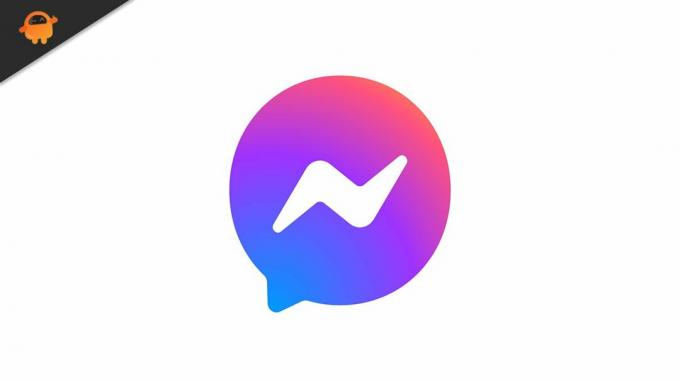
Pagina-inhoud
-
Hoe repareer je Facebook Messenger-gifs die niet werken?
- Controleer uw verbinding:
- Stuur een ander gif:
- Stop de toepassing geforceerd:
- Installeer de applicatie opnieuw:
- Wis de Messenger-app-opslag:
Hoe repareer je Facebook Messenger-gifs die niet werken?
Wanneer deze onrustige gebruikers een gif sturen, zien ze er een uitroepteken naast. En door op dat teken te klikken, kan de gebruiker de gif niet opnieuw verzenden. Als u zo'n onrustige gebruiker bent, volg dan de onderstaande oplossingen. Een van deze oplossingen zou de fout voor u moeten oplossen.
Controleer uw verbinding:
Meestal verschijnt deze fout wanneer u een trage internetverbinding heeft. De toepassing haalt niet de gegevenssnelheid die nodig is om de gif te verzenden en dus het uitroepteken. Probeer dus een andere applicatie of browser te gebruiken om te controleren of de internetsnelheid overbelast is. Als de andere applicatie of browserpagina ook langzaam laadt, ligt het probleem echt bij uw verbinding. In een dergelijk scenario moet u uw router opnieuw instellen.
Om de router te resetten, haalt u de stekker uit het stopcontact en wacht u een paar minuten. Steek hem vervolgens weer in het stopcontact en wacht tot hij weer goed is opgeladen. Maak nu opnieuw verbinding met het netwerk en probeer de gif opnieuw te verzenden. Probeer de volgende oplossing die hieronder wordt vermeld als het uitroepteken nog steeds wordt weergegeven.
advertenties
Stuur een ander gif:
Als het probleem vaak voorkomt bij een bepaalde gif, kan dit te wijten zijn aan de grootte ervan. Als het gif-bestand groter is dan normaal, kun je het niet verzenden, wat je ook probeert. In zo'n scenario kun je het bevestigen door nog een gif te sturen, bij voorkeur van een kleiner formaat. Als die gif doorgaat, ligt het probleem duidelijk bij één bepaalde gif. En in dat geval kun je ofwel stoppen met het gebruik van die gif of kiezen voor andere beschikbare gifs.
Als deze oplossing niet voor u werkt, probeert u de volgende oplossing.
Stop de toepassing geforceerd:
Net als elke applicatie heeft ook de messenger-applicatie een probleem. Dus probeer het geheel uit te schakelen of geforceerd te stoppen en probeer het opnieuw door het op te laden. Probeer vervolgens dat gif-bestand opnieuw te verzenden en het zou moeten werken.
Ten eerste, om de messenger-applicatie geforceerd te stoppen, open je de instellingenpagina van je telefoon. Ga dan naar Apps en zoek Facebook messenger in de lijst met applicaties. Tik nu op Facebook Messenger en de pagina met applicatie-instellingen verschijnt. Tik hier op Forceer stop.
advertenties
Zodra dat is gebeurd, opent u de toepassing opnieuw en verzendt u het gif-bestand opnieuw. Als het nog steeds niet werkt, probeer dan de volgende oplossing.
Installeer de applicatie opnieuw:
Als u de applicatie opnieuw installeert, betekent dit dat u deze opnieuw op uw apparaat moet installeren. Open eerst de instellingenpagina van uw telefoon. Ga dan naar Apps en zoek Facebook messenger in de lijst met applicaties. Tik nu op Facebook Messenger en de pagina met applicatie-instellingen verschijnt. Tik hier op Verwijderen.
Ga nu opnieuw naar de Play Store om de nieuwste versie van de applicatie op je apparaat te installeren. Zodra de installatie is voltooid, probeert u het gif-bestand te gebruiken. Probeer de onderstaande definitieve oplossing als deze nog steeds niet werkt.
advertenties
Wis de Messenger-app-opslag:
Een applicatie slaat een cache op om de laad- en openingssnelheid van de applicatie te verbeteren. Maar soms kan dat ook een probleem zijn. Het is het beste om het cachegeheugen te wissen om ervoor te zorgen dat het probleem zich niet opnieuw voordoet.
Open eerst de instellingenpagina van uw telefoon. Ga dan naar Apps en zoek Facebook messenger in de lijst met applicaties. Tik nu op Facebook Messenger en de pagina met applicatie-instellingen verschijnt. Tik hier op Opslag en tik vervolgens op gegevens wissen. Probeer de app opnieuw te gebruiken zodra alle cachegegevens zijn gewist. Dan zou het goed moeten zijn.
Dit zijn dus alle oplossingen om het probleem met Facebook Messenger-gifs op te lossen. Als je vragen of opmerkingen hebt over dit artikel, reageer dan hieronder en we nemen contact met je op. Bekijk ook onze andere artikelen over iPhone-tips en -trucs,Android-tips en -trucs, PC-tips en -trucsen nog veel meer voor meer nuttige informatie.



